Reglersystem EnergyLogic Touchline Wave
|
|
|
- Anton Nilsson
- för 10 år sedan
- Visningar:
Transkript
1 Reglersystem EnergyLogic Touchline Wave BRUKSANVISNING iphone APP GRÖN ENERGI OCH VVS-SYSTEM
2 Roth Nordic AB Hanögatan Malmö Telefon: Fax: service@roth-nordic.se Version A juli P A
3 Innehållsförteckning Innehållsförteckning 1 Introduktion Ansluta Masterenheten till en router Ladda ner App Inställningar i WLAN nätverket Användning Logga in Ställ in rumsnamn för alla rumstermostater Användning Problemlösning Förlorat lösenord Problem med mobil internetanslutning Kontrollenhet kan inte hittas FAQs Synkronisera din iphone App med datorn P A 3
4 EnergyLogic TouchlineTM Wave Bruksanvisning iphone App Introduktion 1 Introduktion En iphone ansluten till Roth Touchline ger fjärråtkomst med full kontroll över golvvärmesystemet. När det är installerat kan man läsa av aktuella temperaturer, ändra börvärden, och kontrollera och ändra varje enskild rumstermostat. Dessutom kan man ändra hela systemets driftläge med en enda knapptryckning. iphone-appen kan användas tillsammans med iphone, ipad och ipod. När det gäller ipod kan den endast användas inom ett trådlöst nätverk. System topologi iphonen kan anslutas till ett hemnätverk via en WLAN router. Det är även möjligt att ansluta till systemet via Internet genom Roth Portal server. Vid installation krävs dock att man är ansluten via en WLAN router. Fig. 1: Topologi trådlös anslutning med iphone Om hemnätverket saknar en WLAN router är det möjligt att installera en WLAN router tillfälligt under installationen. Efter det kan man ta bort WLAN routern från systemet och ansluta Masterenheten till internet via en vanlig DSL router. All kommunikation kommer därefter att ske via internet (Roth Portal server). 4 P A
5 Ansluta Masterenheten till en router 2 Ansluta Masterenheten till en router För att kunna ansluta en iphone till systemet måste kontrollenheten vara ansluten till en WLAN router. WLAN routern kan endast anslutas till en master-kontrollenhet. Masterenheten kan identifieras med hjälp av master LED (måste lysa). I ett system med två eller tre kontrollenheter finns det alltid en masterenhet. Om det bara finns en kontrollenhet i systemet är det möjligt att den inte har tilldelats master funktion. För att tilldela master funktion till en kontrollenhet ska master knappen tryckas in i 10 sekunder. För ytterligare information, se bruksanvisning för Roth Touchline. Anslut master-kontrollenheten till WLAN routern enligt figur 1, sektion 3). Fig. 2: LAN-Verbindung P A 5
6 Ladda ner App 3 Ladda ner App Roth Touchline App kan laddas ner från App store i din iphone. Observera att det inte är en gratis App, ditt itunes konto kommer att debiteras vid nedladdning, alla framtida uppdateringar är kostnadsfria. För att säkerställa att inte Appen går förlorad bör iphone synkroniseras med itunes på datorn, se kapitel Inställningar i WLAN nätverket Kontrollenheten ställs in som Master och ansluts till WLAN routern. Starta WLAN routern och installera Appen på iphonen. Stäng av Master-kontrollenheten genom att dra ur strömsladden. Anslut strömsladden igen, när kontrollenheten startar kommer den automatiskt att bli tilldelad en IP-adress från WLAN Routern. Öppna inställningar på din iphone genom att trycka på Välj Wi-Fi settings P201 Välj Wi-Fi På Välj ditt nätverk P202 6 P A
7 Inställningar i WLAN nätverket Starta Appen på din iphone genom att trycka på Roth Touchline ikonen. Välj språk P203 Tryck på Sök efter ny kontrollenhet. P704 Master-kontrollenheten som är ansluten till WLAN nätverket syns i listan. Välj kontrollenheten. Om kontrollenheten inte kan hittas, kontrollera stycke 6.3. P705 P A 7
8 Inställningar i WLAN nätverket Unikt ID-Nummer (behövs om man glömt lösenord/användarnamn) Skriv in standardlösenordet 1234 Tryck "Återställ lösenord" P706 Välj användarnamn och lösenord som uppfyller följande krav: Användarnamnet måste vara mellan 3 och 18 tecken långt. Första bokstaven i användarnamnet måste vara en bokstav eller en siffra. Användarnamnet får inte innehålla mellanslag eller specialtecken (æ, ø, å etc.) Användarnamnet får innehålla underline "_" punkt "." och bindestreck "-". Lösenordet måste vara mellan 4 och 16 tecken långt. Lösenordet får inte innehålla mellanslag, punkter eller specialtecken. Välj "Registrera på Portal" på. Tryck "Skicka" för att ansluta kontrollenheten till Portalen P707 Meddelandefältet visar något av följande: "Ansluter till Portal" "Felaktigt användarnamn" eller "Felaktigt lösenord" Se krav för användarnamn/lösenord ovan. "Användarnamn upptaget" eller "Lösenord upptaget" Valt användarnamn/lösenord är redan registrerat på Roth Portal av en annan användare. "Fel vid anslutning till Portal" Kontrollera att din iphone är ansluten till Internet. "Registrering på Portal gjord" P708 8 P A
9 Inställningar i WLAN nätverket Tryck på Bakåt-pilen för att lämna registreringen. P709 Du kan nu ansluta med Appen via Internet eller WLAN. Ange lösenord Välj "Internet" eller "WLAN" P710 Om anslutning till Portalen misslyckades, kontrollera internetanslutningen i din iphone genom att exempelvis öppna en sida i Safari. Så länge din iphone är ansluten till WLAN kommer anslutning via WLAN väljas. När anslutningen till WLAN upphör kommer en anslutning via mobilt bredband skapas via Roth Portal. Om du glömt bort användarnamn eller lösenord måste telefonens IDnummer identifieras. Du hittar numret genom att följa instruktionerna under punkt 6.1. ID-numret skickas sedan till Roth via , Roth kommer sedan att skicka en reset-kod för att nollställa lösenordet till fabriksinställning. Se mer under stycke 6.1. P A 9
10 Användning 5 Användning Alla rumstermostater är adresserade till kontrollenheten/kontrollenheterna och om det finns mer än en kontrollenhet i systemet ska slave-enheterna adresseras till master-enheten. WLAN anslutningen upprättas enligt kapitel 2, Appen aktiveras enligt kapitel 3 och nätverket ställs in enligt kapitel Logga in Aktivera Appen Välj språk P203 Välj Anslut ny kontrollenhet P P A
11 Användning Ange ditt lösenord Välj Internet eller WLAN P710 Start-skärmen visas, inloggningen lyckades. P711 Om språk-skärmen visas igen har fel lösenord angivits. Försök igen, om du har glömt ditt lösenord, följ instruktionerna under stycke 6.1. P203 P A 11
12 Användning 5.2 Ställ in rumsnamn för alla rumstermostater Du är inloggad och start-skärmen visas. Tryck på Inställningar i huvudmenyn. (a) (b) (c) P711 Du ska nu se en lista på alla rumstermostater som är installerade i systemet. På varje rad syns ett ID-nummer exempelvis 253/1 (253 för kontrollenhet, 1 för termostaten) följt av N.N. (no name). Du behöver nu identifiera vilken som är vilken av rumstermostaterna. Gå till den första rumstermostaten och gör följande (se fig. 3) 1 Display in stand-by mode 2 Sensor buttons (a) menu (b) ok (c) escape Fig. 3 Room Thermostat P713 Rumstermostaten är i standby-läge. Tryck på en av sensor-knapparna i mer än 2 sekunder för att aktivera den. Termostaten är nu i inställnings-läge, inställd temperatur blinkar. Tryck på meny-knappen (a) i 5 sekunder, displayen visar P01. Tryck på meny-knappen upprepade gånger tills P08 visas (= visa termostatens ID-nummer) Tryck på OK-knappen (b), displayen visar termostatens ID-nummer, exempelvis 03. Tryck på OK-knappen, P09 visas i displayen (= visa kontrollenhetens IDnummer) Tryck på OK-knappen igen, ID-numret visas i displayen, exempelvis 01 (detta behövs endast om det finns fler än en kontrollenhet i systemet) Hitta ID-numret för kontrollenhet och termostat i listan, exempelvis 01/03. Tryck på N.N. och skriv in önskat rumsnamn, exempelvis Vardagsrum. Tryck på avbryt-knappen (c) på termostaten för att lämna menyn. Repetera ovanstående för alla rumstermostater i systemet. Om det finns fler termostater i systemet än vad som visas i listan, tryck på nästa för att visa nästa sida med termostater. P P A
13 Användning Tryck på System Info under Inställnings-menyn för att få en överblick över hela systemet. P715 I detta exemplet består systemet av 5 rumstermostater som är adresserade till två kontrollenheter. Master-enheten visas alltid överst, och de andra enheterna är Slave 1 och Slave 2. P716 Tryck "Info" Proceduren som är beskriven i detta stycket (5.2) finns även i dessa info-sidor i iphonen. P717 P A 13
14 Användning 5.3 Användning Aktivera Appen P203 P704 P710 Välj språk > Anslut till kontrollenhet > Logga in Skriv in lösenord, välj Internet eller WLAN för att logga in. Visa alla rum Ändra driftläge för hela systemet Inställningar Hem P P A
15 Användning Hem > Rum Aktuella rumstemperaturer Klocksymbol visar att ett tidsprogram är aktivt P718 P719 P720 Hem > Rum > Detaljer Ändra börvärde Ändra driftläge Ändra tidsprogram Hem > Rum > Detaljer > Börvärde Öka, tryck upp Minska, tryck ner Hem > Driftläge P721 Ändra driftläge för alla termostater (hela systemet) Välj driftläge Hem > Driftläge > Bekräfta P722 Note: Lokala tidsprogram har högre prioritet och måste inaktiveras om permanenta ändringar för hela systemet önskas. Se även FAQ. P A 15
16 Användning P723 P724 Hem > Driftläge Menyn vid larm om fel. Tryck på fel för att se detaljer Hem > Driftläge > Fel Möjliga fel: Kommunikation har upphört Högt värde daggpunkt Högt värde framledning *) *) Kommer endast visas om framledningsgivare är installerad. Se bruksanvisning, parameter P-62. P714 P716 Hem > Inställningar Namnge rumstermostater Hem > Inställningar > System Info Systemöverblick 16 P A
17 Användning P717 Hem > Info Information om namngivningsprocedur för rumstermostaterna P A 17
18 Problemlösning 6 Problemlösning 6.1 Förlorat lösenord P725 Om du har förlorat ditt lösenord måste följande steg utföras: Hitta telefonens Unika ID-nummer (UID): Säkerställ att anslutningen mellan iphone och kontrollenhet går via WLAN Aktivera Appen Välj språk Välj Sök efter ny kontrollenhet Tryck på hittad kontrollenhet Din iphones UID syns längst upp Skicka UID-numret i ett till: Touchline_PW_reset@Roth-industries.com Du kommer att få en reset-kod för att nollställa lösenordet till fabriksinställningar. Tryck på Reset Lösenord (lämna fältet Lösenord tomt) Skriv in reset-koden och tryck på Reset Lösenord knappen Lösenordet är nollställt till fabriksinställningar: 1234 Ändra sedan lösenordet genom att följa instruktionerna i början av denna manualen. P P A
19 Problemlösning 6.2 Problem med mobil internetanslutning Hastigheten för dataöverföring är beroende av signalstyrkan i ditt mobila nätverk. OK Svag/förlorad Svag eller förlorad signal under en session indikeras med en röd markering som visas i den högra bilden. För att kunna styra systemet via mobilt nätverk bör man ha minst en pinne i indikatorn för mottagning. P711 P727 P A 19
20 Problemlösning 6.3 Kontrollenhet kan inte hittas Om kontrollenheten inte kan hittas, utför följande steg: Kontrollera att kontrollenheten är vald som master Kontrollera nätverksinstallationen enligt kapitel 2 Kontrollera nätverkskabeln Kontrollera strömanslutningen till WLAN routern Stäng av WLAN routern, och starta sedan upp den igen Kontrollera strömanslutningen till kontrollenheten Kontrollera WLAN anslutningen på din iphone Kontrollera att ett mini SD kort sitter i kontrollenheten Kontrollera att mini SD kortet sitter korrekt installerat i kontrollenheten o Varning: Bryt strömmen till kontrollenheten innan mini SD kort tas bort eller sätts i. Kontrollera att mini SD kortet är läsbart: o Bryt strömmen till kontrollenheten o Ta bort mini SD kortet genom att trycka till på det. o Använd en mini SD adapter för att ansluta kortet till en dator o Använd utforskaren eller motsvarande för att kontrollera om filerna är synliga på kortet Observera: Inga filer får öppnas, flyttas eller raderas! o Om filerna inte syns besök Roths hemsida för instruktioner om hur man formaterar mini SD kortet och ladder ner nya filer. Om det inte fungerar, köp ett nytt mini SD kort o Förbered mini SD kortet enligt instruktioner på Roths hemsida o Sätt i mini SD kortet i kontrollenheten o Anslut kontrollenheten till 230V. o Vänta i uppskattningsvis en minut medans kontrollenheten startar upp (LEDlamporna blinkar snabbt under processen) o Försök igen att söka efter ny kontrollenhet. 20 P A
21 Problemlösning 6.4 FAQs Q: Alla rumstermostater visar en aktuell temperatur på 21 C? A: Efter strömavbrott eller vid första uppstarten är alla rumstemperaturer inställda på 21 C som standardvärde, det tar 10 till 13 minuter innan aktuella temperaturer är uppdaterade. Q: Det går inte att upprätta en anslutning via mobilt bredband. Efter inloggning kommer man tillbaka till sidan där man väljer språk? A: Det kan bero på följande: Fel lösenord har angivits. Mobilt nätverk för svagt, kontrollera att du har tillräcklig mottagning. WLAN routern har ingen anslutning till Internet Strömavbrott till kontrollenhet, WLAN router eller DSL router. Q: Alla rumstermostater är satta till samma driftläge från den centrala kontrollpanelen, men efter ett tag är en eller flera rumstermostater i ett annat driftläge? A: Lokala inställningar på rumstermostaten har alltid högre prioritet än inställningarna från en iphone. Antingen har någon ändrat driftläge på termostaten eller så är ett tidsprogram aktivt. Ett eller flera tidsprogram är aktiva om klocksymbolen visas under rum -sidan. Inaktivera alla tidsprogram som syns där och välj ett driftläge centralt igen. Q: Alla rumstermostater ändrar inte driftläge efter att ändringar gjorts i den centrala kontrollpanelen? A: Alla rumstermostater som är adresserade till master-enheten ändras direkt till inställt läge. Rumstermostater som är addresserade till en slave-enhet ändras inom 3 minuter från att ett driftläge har valts centralt. P A 21
22 Problemlösning 6.5 Synkronisera din iphone App med datorn Ifall du inte gör en back-up av Touchline Appen på din dator måste du köpa en ny Touchline App om det händer någonting med din iphone. För att göra en back-up ska du synkronisera din iphone med din dator. Utför följande steg: Anslut din iphone till din dator Öppna itunes Klicka på din iphone under ENHETER Klicka på Arkiv i menyn längst upp Klicka på Överför inköp från iphone P P A
Roth Touchline + app till Android och ios
 till Android och ios Användarmanual Living full of energy 1/7 Lycka till med din nya Roth Touchline+ app Roth Touchline+ app för Android och ios ger dig möjlighet att reglera ditt Roth Touchline golvvärmesystem
till Android och ios Användarmanual Living full of energy 1/7 Lycka till med din nya Roth Touchline+ app Roth Touchline+ app för Android och ios ger dig möjlighet att reglera ditt Roth Touchline golvvärmesystem
Roth Touchline + app till Android och ios
 till Android och ios Användarmanual Living full of energy 1/7 Lycka till med din nya Roth Touchline+ app Roth Touchline+ app för Android och ios ger dig möjlighet att reglera ditt Roth Touchline golvvärmesystem
till Android och ios Användarmanual Living full of energy 1/7 Lycka till med din nya Roth Touchline+ app Roth Touchline+ app för Android och ios ger dig möjlighet att reglera ditt Roth Touchline golvvärmesystem
Bruksanvisning. SAUTER golvvärme app. Styrning av golvvärme och kylsystem 1 /33
 Bruksanvisning SAUTER golvvärme app Styrning av golvvärme och kylsystem 1 /33 SAUTER Automation AB Krossgatan 22B SE - 16250 Vällingby Tel.: +46 (0) 8 620 35 00 Fax: +46 (0) 8 739 86 26 SAUTER Head Office
Bruksanvisning SAUTER golvvärme app Styrning av golvvärme och kylsystem 1 /33 SAUTER Automation AB Krossgatan 22B SE - 16250 Vällingby Tel.: +46 (0) 8 620 35 00 Fax: +46 (0) 8 739 86 26 SAUTER Head Office
Börja med att ladda ner appen Blacklens till din mobil. Finns både till iphone på Apple Store och till Android på Google Play.
 Sida 1 BLACKLENS APPEN Börja med att ladda ner appen Blacklens till din mobil. Finns både till iphone på Apple Store och till Android på Google Play. ANSLUTNING Det finns två sätt att ansluta kameran på:
Sida 1 BLACKLENS APPEN Börja med att ladda ner appen Blacklens till din mobil. Finns både till iphone på Apple Store och till Android på Google Play. ANSLUTNING Det finns två sätt att ansluta kameran på:
INSTALLATIONSMANUAL NORDIC-SYSTEM WEBBSERVER, ios- OCH ANDROID-APP. Ver. 2.5
 INSTALLATIONSMANUAL NORDIC-SYSTEM WEBBSERVER, ios- OCH ANDROID-APP Ver. 2.5 KOM IGÅNG Kom igång NORDIC-SYSTEM WEBB-001/002 ger dig möjlighet att skapa en mängd olika funktioner, styra och programmera dina
INSTALLATIONSMANUAL NORDIC-SYSTEM WEBBSERVER, ios- OCH ANDROID-APP Ver. 2.5 KOM IGÅNG Kom igång NORDIC-SYSTEM WEBB-001/002 ger dig möjlighet att skapa en mängd olika funktioner, styra och programmera dina
Uppdatering av läsplatta och mötesapp
 1 (18) Datum 2014-03-18 Systemförvaltning W3D3 och meetings Instruktion Uppdatering av läsplatta och mötesapp Den här instruktionen visar hur du gör för att uppdatera din läsplatta. Uppdateringen är viktig
1 (18) Datum 2014-03-18 Systemförvaltning W3D3 och meetings Instruktion Uppdatering av läsplatta och mötesapp Den här instruktionen visar hur du gör för att uppdatera din läsplatta. Uppdateringen är viktig
Snabbguide mini-router.
 TM TP_0_06-0 Med reservation för tryckfel. Funderar du över något? Läs mer på tele.se eller kontakta oss på: Kundservice Privat: 077-5 5 5 Kundservice Företag: 000- är ett varumärke som tillhör ETSI. Snabbguide
TM TP_0_06-0 Med reservation för tryckfel. Funderar du över något? Läs mer på tele.se eller kontakta oss på: Kundservice Privat: 077-5 5 5 Kundservice Företag: 000- är ett varumärke som tillhör ETSI. Snabbguide
Start av Trådlösradio. Modellerna WGR614, WGT624 och WPN824.
 Start av Trådlösradio. Modellerna WGR614, WGT624 och WPN824. Trådlös radio är inte startad på dessa router vid köp (fabriksinställning). Anledningen till detta är för att undvika att man installerar om
Start av Trådlösradio. Modellerna WGR614, WGT624 och WPN824. Trådlös radio är inte startad på dessa router vid köp (fabriksinställning). Anledningen till detta är för att undvika att man installerar om
MANUAL FÖR WIFI KAMEROR. Kontakt: Sida 1
 MANUAL FÖR WIFI KAMEROR Kontakt: info@spyfox.se Sida 1 PRO ICAM APPEN Börja med att ladda ner appen Pro icam till din mobil. Finns både till iphone på Apple Store och till Android på Google Play. ANSLUTNING
MANUAL FÖR WIFI KAMEROR Kontakt: info@spyfox.se Sida 1 PRO ICAM APPEN Börja med att ladda ner appen Pro icam till din mobil. Finns både till iphone på Apple Store och till Android på Google Play. ANSLUTNING
Snabbguide. till Mini-router
 Snabbguide till Mini-router Välkommen till din nya surftjänst! Med den här trådlösa Mini-routern surfar du på ett smartare sätt. Dels kan flera personer surfa på ett och samma abonnemang, dels kan du
Snabbguide till Mini-router Välkommen till din nya surftjänst! Med den här trådlösa Mini-routern surfar du på ett smartare sätt. Dels kan flera personer surfa på ett och samma abonnemang, dels kan du
Öppna App Store på din ios enhet, och sök efter Grid Player. Klicka på Install och skriv in ditt Apple (itunes) lösenord om det efterfrågas.
 Grid Player manual Grid Player är en kommunikationsapp för för ipad, iphone och ipod Touch. Du kan ladda ner den Gratis från App Store. Den innehåller tre färdiga användare för text och symbolkommunikation:
Grid Player manual Grid Player är en kommunikationsapp för för ipad, iphone och ipod Touch. Du kan ladda ner den Gratis från App Store. Den innehåller tre färdiga användare för text och symbolkommunikation:
Roth Touchline. German quality since Bruksanvisning - Kort och lätt 1/8
 Roth Touchline Bruksanvisning - Kort och lätt German quality since 197 1/8 0 V Pump N N L L 0 V 0 V V c/o out c/o in Trafo /TB in N L V c/o in %H out eco V CH 1 CH CH V CH V V V V Touchline, Snabbguide
Roth Touchline Bruksanvisning - Kort och lätt German quality since 197 1/8 0 V Pump N N L L 0 V 0 V V c/o out c/o in Trafo /TB in N L V c/o in %H out eco V CH 1 CH CH V CH V V V V Touchline, Snabbguide
Att installera din nya DSL Gateway. Installationen tar bara en minut.
 Att installera din nya DSL Gateway. Installationen tar bara en minut. Paketets innehåll Innehållsförteckning Paketets innehåll...3 Vad är vad på din gateway...4 Anslut trådlöst till en dator...6 Anslut
Att installera din nya DSL Gateway. Installationen tar bara en minut. Paketets innehåll Innehållsförteckning Paketets innehåll...3 Vad är vad på din gateway...4 Anslut trådlöst till en dator...6 Anslut
Logga in... 3. Översikt/Dashboard... 4. Avvikande produkter... 4. Arbeten misslyckades... 4. Senaste gjorda... 4. Systemmeddelanden...
 Innehållsförteckning Logga in... 3 Översikt/Dashboard... 4 Avvikande produkter... 4 Arbeten misslyckades... 4 Senaste gjorda... 4 Systemmeddelanden... 4 Användare... 6 Lägg till ny användare... 6 Redigera/radera
Innehållsförteckning Logga in... 3 Översikt/Dashboard... 4 Avvikande produkter... 4 Arbeten misslyckades... 4 Senaste gjorda... 4 Systemmeddelanden... 4 Användare... 6 Lägg till ny användare... 6 Redigera/radera
Android-app. www.bildtelefoni.net. Användarmanual 1.0. Copyright 2013 bildtelefoni.net
 Android-app Användarmanual 1.0 www.bildtelefoni.net Copyright 2013 bildtelefoni.net Fokus på tillgänglighet Med Android-appen kan alla som använder en smarttelefon eller surfplatta med Android få enkel
Android-app Användarmanual 1.0 www.bildtelefoni.net Copyright 2013 bildtelefoni.net Fokus på tillgänglighet Med Android-appen kan alla som använder en smarttelefon eller surfplatta med Android få enkel
Tack för att du har köpt Mobile WiFi. Med Mobile WiFi-enheten får du en snabb trådlös nätverksanslutning.
 Tack för att du har köpt Mobile WiFi. Med Mobile WiFi-enheten får du en snabb trådlös nätverksanslutning. I det här dokumentet får du information om Mobile WiFi så att du kan börja använda enheten direkt.
Tack för att du har köpt Mobile WiFi. Med Mobile WiFi-enheten får du en snabb trådlös nätverksanslutning. I det här dokumentet får du information om Mobile WiFi så att du kan börja använda enheten direkt.
Komma igång med Grid Player
 Komma igång med Grid Player Grid Player for ios version 1.3 Sensory Software International Ltd 2011 1 Om Grid Player Grid Player är en Alternativ kommunikations App (AKK) för personer som inte kan tala
Komma igång med Grid Player Grid Player for ios version 1.3 Sensory Software International Ltd 2011 1 Om Grid Player Grid Player är en Alternativ kommunikations App (AKK) för personer som inte kan tala
Förpackningens innehåll. Ordlista. Powerline Adapter
 Powerline Adapter OBS! Utsätt inte Powerline Adapter för extrema temperaturer. Placera inte enheten i direkt solljus eller i närheten av värmeelement. Använd inte Powerline Adapter i extremt fuktiga eller
Powerline Adapter OBS! Utsätt inte Powerline Adapter för extrema temperaturer. Placera inte enheten i direkt solljus eller i närheten av värmeelement. Använd inte Powerline Adapter i extremt fuktiga eller
Hemmanätverk. Av Jan Pihlgren. Innehåll
 Hemmanätverk Av Jan Pihlgren Innehåll Inledning Ansluta till nätverk Inställningar Bilaga 1. Om IP-adresser Bilaga 2. Inställning av router Bilaga 3. Trådlösa inställningar Manuella inställningar Inledning
Hemmanätverk Av Jan Pihlgren Innehåll Inledning Ansluta till nätverk Inställningar Bilaga 1. Om IP-adresser Bilaga 2. Inställning av router Bilaga 3. Trådlösa inställningar Manuella inställningar Inledning
installation av bredband via telejacket. Att installera ditt ADSL-modem tar bara någon minut.
 installation av bredband via telejacket. Att installera ditt ADSL-modem tar bara någon minut. Paketets innehåll. Innehållsförteckning Paketets innehåll...3 Anslut bredbandet trådlöst...4 Anslut bredbandet
installation av bredband via telejacket. Att installera ditt ADSL-modem tar bara någon minut. Paketets innehåll. Innehållsförteckning Paketets innehåll...3 Anslut bredbandet trådlöst...4 Anslut bredbandet
Användarmanual TextAppen för iphone och ipad
 Användarmanual TextAppen för iphone och ipad Innehåll Innehåll... 2 Hämta TextAppen för ios... 3 Registera dig... 3 Kom igång i iphone eller ipad... 5 Logga in... 5 Samtal... 6 Ringa samtal... 6 Avsluta
Användarmanual TextAppen för iphone och ipad Innehåll Innehåll... 2 Hämta TextAppen för ios... 3 Registera dig... 3 Kom igång i iphone eller ipad... 5 Logga in... 5 Samtal... 6 Ringa samtal... 6 Avsluta
SP-1101W/SP-2101W Quick Installation Guide
 SP-1101W/SP-2101W Quick Installation Guide 05-2014 / v1.0 1 I. Produktinformation I-1. Paketets innehåll I-2. Omkopplare smart kontakt Frontpanel Snabbinstallationsguide CD med snabbinstallationsgui den
SP-1101W/SP-2101W Quick Installation Guide 05-2014 / v1.0 1 I. Produktinformation I-1. Paketets innehåll I-2. Omkopplare smart kontakt Frontpanel Snabbinstallationsguide CD med snabbinstallationsgui den
Öppna App Store på din ios enhet, och sök efter Grid Player. Klicka på Install och skriv in ditt Apple (itunes) lösenord om det efterfrågas.
 Grid Player manual Grid Player är en kommunikationsapp för för ipad, iphone och ipod Touch. Du kan ladda ner den Gratis från App Store. Den innehåller tre färdiga användare för text och symbolkommunikation:
Grid Player manual Grid Player är en kommunikationsapp för för ipad, iphone och ipod Touch. Du kan ladda ner den Gratis från App Store. Den innehåller tre färdiga användare för text och symbolkommunikation:
Manual Medomotion-appen
 Steg 1: Skapa konto Ladda ner appen på din mobiltelefon antingen via Google Play eller AppStore beroende på om du har en Android eller Iphone. Appen fungerar för båda systemen. För att hitta appen sök
Steg 1: Skapa konto Ladda ner appen på din mobiltelefon antingen via Google Play eller AppStore beroende på om du har en Android eller Iphone. Appen fungerar för båda systemen. För att hitta appen sök
Handbok. Installation av Dovado Tiny
 Handbok Installation av Dovado Tiny Dela med dig av ditt 4G-modem Med din trådlösa 4G-router Dovado Tiny och ett usb-modem för mobilt bredband, kan du dela din 4G-uppkoppling med flera andra användare
Handbok Installation av Dovado Tiny Dela med dig av ditt 4G-modem Med din trådlösa 4G-router Dovado Tiny och ett usb-modem för mobilt bredband, kan du dela din 4G-uppkoppling med flera andra användare
Att installera din trådlösa router. Installationen tar bara en minut.
 Att installera din trådlösa router. Installationen tar bara en minut. Välkommen till din nya surftjänst! Med den här trådlösa routern surfar du på ett lite smartare sätt. Dels kan flera surfa på ett och
Att installera din trådlösa router. Installationen tar bara en minut. Välkommen till din nya surftjänst! Med den här trådlösa routern surfar du på ett lite smartare sätt. Dels kan flera surfa på ett och
iphone/ipad Snabbguide för anställda på HB
 iphone/ipad Snabbguide för anställda på HB Innehållsförteckning: Första uppstarten... 1 Apple-ID... 1 Hitta min iphone... 1 Trådlöst nätverk (Wi-Fi)... 2 Kalender, E-post & Kontakter... 3 GW-Sync konfiguration...
iphone/ipad Snabbguide för anställda på HB Innehållsförteckning: Första uppstarten... 1 Apple-ID... 1 Hitta min iphone... 1 Trådlöst nätverk (Wi-Fi)... 2 Kalender, E-post & Kontakter... 3 GW-Sync konfiguration...
Kom igång med lånad ipad
 Kom igång med lånad ipad Denna instruktionsmanual beskriver hur du: 1. Förbereder och ställer in din ipad innan du kan använda den 2. Rensar din lånade ipad innan du lämnar tillbaka den OBS! Notera att
Kom igång med lånad ipad Denna instruktionsmanual beskriver hur du: 1. Förbereder och ställer in din ipad innan du kan använda den 2. Rensar din lånade ipad innan du lämnar tillbaka den OBS! Notera att
ios-appen www.bildtelefoni.net Användarmanual 1.0 Copyright 2013 bildtelefoni.net
 ios-appen Användarmanual 1.0 www.bildtelefoni.net Copyright 2013 bildtelefoni.net 1 Fokus på tillgänglighet Med ios-appen kan alla som använder en iphone eller ipad med ios operativsystem få enkel tillgång
ios-appen Användarmanual 1.0 www.bildtelefoni.net Copyright 2013 bildtelefoni.net 1 Fokus på tillgänglighet Med ios-appen kan alla som använder en iphone eller ipad med ios operativsystem få enkel tillgång
Innehåll 1. Om ScandLarm Air... 3 2. Ladda ner App... 3 3. Starta kontrollpanel... 4 4. Konfigurera App till kontrollpanelen... 5 5.
 ScandLarm Air Innehåll 1. Om ScandLarm Air... 3 2. Ladda ner App... 3 3. Starta kontrollpanel... 4 4. Konfigurera App till kontrollpanelen... 5 5. Koda enheter till kontrollpanelen... 7 5.1 Radera enhet...
ScandLarm Air Innehåll 1. Om ScandLarm Air... 3 2. Ladda ner App... 3 3. Starta kontrollpanel... 4 4. Konfigurera App till kontrollpanelen... 5 5. Koda enheter till kontrollpanelen... 7 5.1 Radera enhet...
Kom igång med lånad ipad
 Kom igång med lånad ipad Denna instruktionsmanual beskriver hur du: 1. Förbereder och ställer in din ipad innan du kan använda den 2. Rensar din lånade ipad innan du lämnar tillbaka den OBS! Notera att
Kom igång med lånad ipad Denna instruktionsmanual beskriver hur du: 1. Förbereder och ställer in din ipad innan du kan använda den 2. Rensar din lånade ipad innan du lämnar tillbaka den OBS! Notera att
Innehåll Information om hemkatalog och lagring av filer... 2 PC... 3 DAFGU-/GDA-dator, Windows
 2018-02-02 IT-ENHETEN Innehåll Information om hemkatalog och lagring av filer... 2 PC... 3 DAFGU-/GDA-dator, Windows 10... 3 Öppna hemkatalogen... 3 Kontrollera synkronisering av hemkatalog... 4 Återställning
2018-02-02 IT-ENHETEN Innehåll Information om hemkatalog och lagring av filer... 2 PC... 3 DAFGU-/GDA-dator, Windows 10... 3 Öppna hemkatalogen... 3 Kontrollera synkronisering av hemkatalog... 4 Återställning
TES Mobil. Användarmanual. Användarmanual TES Mobil Dok.nr. 32-019-03-02 v8
 1 TES Mobil Användarmanual 2 Innehållsförteckning 1 Introduktion... 3 1.1 Vad kan man göra med TES Mobil?... 3 1.2 Vad är en RFID-tag?... 3 1.3 Olika hantering på olika mobiltelefoner... 3 1.4 Rekommendationer
1 TES Mobil Användarmanual 2 Innehållsförteckning 1 Introduktion... 3 1.1 Vad kan man göra med TES Mobil?... 3 1.2 Vad är en RFID-tag?... 3 1.3 Olika hantering på olika mobiltelefoner... 3 1.4 Rekommendationer
Guide för fjärråtkomst av Gigamedia IP-kamerakit
 Guide för fjärråtkomst av Gigamedia IP-kamerakit Grattis till ditt köp av ett komplett IP-kamerakit från Gigamedia. Denna guide förklarar hur du använder dig av Gigamedias kostnadsfria DDNS-tjänst för
Guide för fjärråtkomst av Gigamedia IP-kamerakit Grattis till ditt köp av ett komplett IP-kamerakit från Gigamedia. Denna guide förklarar hur du använder dig av Gigamedias kostnadsfria DDNS-tjänst för
Installationsguide / Användarmanual
 (Ver. 2.6.0) Installationsguide / Användarmanual Innehåll 1. Välkommen Sid 1 Välkommen som Internet kund hos Seth s Bredband Kontrollera att din Internetlåda innehåller: 2. Anslutningsguide Sid 2 Koppla
(Ver. 2.6.0) Installationsguide / Användarmanual Innehåll 1. Välkommen Sid 1 Välkommen som Internet kund hos Seth s Bredband Kontrollera att din Internetlåda innehåller: 2. Anslutningsguide Sid 2 Koppla
MELN/MELN WIFI (SE) Montageanvisning/Bruksanvisning
 MELN/MELN WIFI (SE) Montageanvisning/Bruksanvisning 380170-1 A C D B E A. Front B. Bakstycke C. Display D. Knappar E. Personskyddsbrytare (vissa modeller) 3 INNEHÅLLSFÖRTECKNING Montageanvisning Inkoppling
MELN/MELN WIFI (SE) Montageanvisning/Bruksanvisning 380170-1 A C D B E A. Front B. Bakstycke C. Display D. Knappar E. Personskyddsbrytare (vissa modeller) 3 INNEHÅLLSFÖRTECKNING Montageanvisning Inkoppling
Läs detta innan du sätter igång!
 Läs detta innan du sätter igång! Om du bor i en fastighet som är ansluten till Örebros öppna stadsnät skall du ansluta din dator till bostadens LAN-uttag. Inkopplingen görs med en nätverkskabel från datorns
Läs detta innan du sätter igång! Om du bor i en fastighet som är ansluten till Örebros öppna stadsnät skall du ansluta din dator till bostadens LAN-uttag. Inkopplingen görs med en nätverkskabel från datorns
snabbmanual för installation av trådlöst bredband och telefoni
 snabbmanual för installation av trådlöst bredband och telefoni STARTBOXEN INNEHÅLLER FÖLJANDE UTRUSTNING Modem Två nätverkskablar Strömadapter Splitter Testplugg Bredbandsbolaget Kundservice: 0770-777
snabbmanual för installation av trådlöst bredband och telefoni STARTBOXEN INNEHÅLLER FÖLJANDE UTRUSTNING Modem Två nätverkskablar Strömadapter Splitter Testplugg Bredbandsbolaget Kundservice: 0770-777
Innehåll Information om hemkatalog och lagring av filer... 2 PC... 2 GDA-dator, Windows
 2019-02-21 IT-ENHETEN Innehåll Information om hemkatalog och lagring av filer... 2 PC... 2 GDA-dator, Windows 10... 2 Öppna hemkatalogen... 2 Kontrollera synkronisering av hemkatalog... 4 Återställning
2019-02-21 IT-ENHETEN Innehåll Information om hemkatalog och lagring av filer... 2 PC... 2 GDA-dator, Windows 10... 2 Öppna hemkatalogen... 2 Kontrollera synkronisering av hemkatalog... 4 Återställning
Förpackningens innehåll. Ordlista. Powerline Adapter
 Powerline Adapter OBS! Utsätt inte Powerline Adapter för extrema temperaturer. Placera inte enheten i direkt solljus eller i närheten av värmeelement. Använd inte Powerline Adapter i extremt fuktiga eller
Powerline Adapter OBS! Utsätt inte Powerline Adapter för extrema temperaturer. Placera inte enheten i direkt solljus eller i närheten av värmeelement. Använd inte Powerline Adapter i extremt fuktiga eller
Instruktioner för att ansluta till Polars elsystem via webbläsare. App-Android
 Instruktioner för att ansluta till Polars elsystem via webbläsare. App-Android 2 3 Gå in på ikoner Välj inställningar (1) Dra Wi-fi knappen av till höger så att den ändrar namn till på. 1 Anslutning sker
Instruktioner för att ansluta till Polars elsystem via webbläsare. App-Android 2 3 Gå in på ikoner Välj inställningar (1) Dra Wi-fi knappen av till höger så att den ändrar namn till på. 1 Anslutning sker
Distansåtkomst via totalaccess
 Distansåtkomst via totalaccess Innehåll Syftet med tjänsten distansåtkomst via totalaccess... 1 Förutsättningar för att använda tjänsten distansåtkomst via totalaccess... 1 Anslutning av IT-arbetsplats
Distansåtkomst via totalaccess Innehåll Syftet med tjänsten distansåtkomst via totalaccess... 1 Förutsättningar för att använda tjänsten distansåtkomst via totalaccess... 1 Anslutning av IT-arbetsplats
BRUKSANVISNING. För Gree+ appen för pumpar med inbyggd wifi. Distributör: Gree v.2. Tillfällavägen Sävedalen
 Gree+ 1804 v.2 BRUKSANVISNING För Gree+ appen för pumpar med inbyggd wifi Distributör: Tillfällavägen 15 433 63 Sävedalen www.scanmont.se Tack för att du valde denna klimatanläggning. Läs noga igenom bruksanvisningen
Gree+ 1804 v.2 BRUKSANVISNING För Gree+ appen för pumpar med inbyggd wifi Distributör: Tillfällavägen 15 433 63 Sävedalen www.scanmont.se Tack för att du valde denna klimatanläggning. Läs noga igenom bruksanvisningen
Kom igång med Advance Online portal med certifikatsverifiering
 Kom igång med Advance Online portal med certifikatsverifiering Först skall certifikatet installeras på de datorer som skall kunna logga in i Online. Det gör du på följande sätt. Spara zip-filen med certifikatet
Kom igång med Advance Online portal med certifikatsverifiering Först skall certifikatet installeras på de datorer som skall kunna logga in i Online. Det gör du på följande sätt. Spara zip-filen med certifikatet
Manual C3 BMS för Android-telefoner
 - för dig som gillar ovanliga fåglar 2012-09-24 Manual C3 BMS för Android-telefoner Hur fungerar det? Larmsystemet består av en server och databas i Stockholm samt applikationen C3 BMS i telefonen. Trafiken
- för dig som gillar ovanliga fåglar 2012-09-24 Manual C3 BMS för Android-telefoner Hur fungerar det? Larmsystemet består av en server och databas i Stockholm samt applikationen C3 BMS i telefonen. Trafiken
Fast grön WiFi/IP - router ansluten Fast orange WiFi - direkt ansluten. Blinkar orange söker WiFi anslutning Fast röd inspelning på
 LAWMATE WIFI/IP KAMERA - START 1. Se till att kameran är ansluten till vägguttag eller att batteriet är laddat 2. Ta fram mobiltelefon eller urfplatta som ska användas vid installationen 3. Se till att
LAWMATE WIFI/IP KAMERA - START 1. Se till att kameran är ansluten till vägguttag eller att batteriet är laddat 2. Ta fram mobiltelefon eller urfplatta som ska användas vid installationen 3. Se till att
Användarmanual TextAppen Online
 Användarmanual TextAppen Online Innehåll Innehåll... 2 Registera dig... 3 Logga in på Textappen online... 5 Samtal... 6 Ringa samtal... 6 Avsluta samtal... 7 Spara samtal... 7 Besvara samtal... 8 Ringa
Användarmanual TextAppen Online Innehåll Innehåll... 2 Registera dig... 3 Logga in på Textappen online... 5 Samtal... 6 Ringa samtal... 6 Avsluta samtal... 7 Spara samtal... 7 Besvara samtal... 8 Ringa
Instal ationsmanual smartcomfort50
 Installationsmanual smartcomfort50 Ingående produkter i paketet: 1.Termostat (inkl batterier) 2.Smart-plug 3.Gateway (inkl kablage) 4. Smart comfort App Viktigt! Läs igenom varje installationssteg innan
Installationsmanual smartcomfort50 Ingående produkter i paketet: 1.Termostat (inkl batterier) 2.Smart-plug 3.Gateway (inkl kablage) 4. Smart comfort App Viktigt! Läs igenom varje installationssteg innan
Instruktion för applikation Var sitter känslan?
 Instruktion Var sitter känslan 2016-02-25 1 (17) Instruktion för applikation Var sitter känslan? Instruktion Var sitter känslan 2016-02-25 2 (17) Innehållsförteckning Innehållsförteckning... 2 Allmänt...
Instruktion Var sitter känslan 2016-02-25 1 (17) Instruktion för applikation Var sitter känslan? Instruktion Var sitter känslan 2016-02-25 2 (17) Innehållsförteckning Innehållsförteckning... 2 Allmänt...
Snabbguide för iphone / ipad
 Snabbguide för iphone / ipad Innehållsförteckning Snabbguide för iphone / ipad... 1 Första uppstarten... 1 Apple-ID... 1 Hitta min iphone... 1 Säkerhetskod... 1 Trådlöst nätverk (Wi-Fi)... 2 E-post, kalender
Snabbguide för iphone / ipad Innehållsförteckning Snabbguide för iphone / ipad... 1 Första uppstarten... 1 Apple-ID... 1 Hitta min iphone... 1 Säkerhetskod... 1 Trådlöst nätverk (Wi-Fi)... 2 E-post, kalender
Appen Legimus. Användarmanual för IPhone och IPad
 Appen Legimus Användarmanual för IPhone och IPad Innehåll Om Legimus... 2 Logga in... 3 Logga in offline... 3 Hitta i appen... 3 Söka efter böcker... 4 Söka i legimus.se... 4 Ladda ner och läs offline...
Appen Legimus Användarmanual för IPhone och IPad Innehåll Om Legimus... 2 Logga in... 3 Logga in offline... 3 Hitta i appen... 3 Söka efter böcker... 4 Söka i legimus.se... 4 Ladda ner och läs offline...
Komma i gång manual. Tempus ID06 LITE
 Komma i gång manual Tempus ID06 LITE 1 Innehållsförteckning Komma igång... 3 Logga in som administrator... 7 Administratormeny... 9 Nya arbetstagare... 10 Närvaro Status... 13 Närvaro... 13 Arbetsgivarelista...
Komma i gång manual Tempus ID06 LITE 1 Innehållsförteckning Komma igång... 3 Logga in som administrator... 7 Administratormeny... 9 Nya arbetstagare... 10 Närvaro Status... 13 Närvaro... 13 Arbetsgivarelista...
KARLSBORGS ENERGI AB INTERNET KABEL-TV INSTALLATIONSHANDBOK REV. 2011.01
 KARLSBORGS ENERGI AB INTERNET KABEL-TV INSTALLATIONSHANDBOK REV. 2011.01 Karlsborgs Energi AB 2 Innehåll 1. ANSLUT KABELMODEMET... 4 2. ANSLUT OCH KONFIGURERA DIN UTRUSTNING... 5 OM DU VILL ANVÄNDA DIN
KARLSBORGS ENERGI AB INTERNET KABEL-TV INSTALLATIONSHANDBOK REV. 2011.01 Karlsborgs Energi AB 2 Innehåll 1. ANSLUT KABELMODEMET... 4 2. ANSLUT OCH KONFIGURERA DIN UTRUSTNING... 5 OM DU VILL ANVÄNDA DIN
Fråga: Hur ställer jag in min router utan att använda CD skivan? Svar: Du kan ställa in din router manuellt genom att följa stegen nedan.
 Fråga: Hur ställer jag in min router utan att använda CD skivan? Svar: Du kan ställa in din router manuellt genom att följa stegen nedan. Produkter som täcks in av denna guide : De flesta routrar i DIR
Fråga: Hur ställer jag in min router utan att använda CD skivan? Svar: Du kan ställa in din router manuellt genom att följa stegen nedan. Produkter som täcks in av denna guide : De flesta routrar i DIR
JVC CAM Control (för iphone) Användarhandbok
 JVC CAM Control (för iphone) Användarhandbok Svenska Det här är bruksanvisningarna för programmet (för iphone) till Live Streaming Camera GV-LS2/GV-LS1 tillverkad av företaget JVC KENWOOD. Modellerna som
JVC CAM Control (för iphone) Användarhandbok Svenska Det här är bruksanvisningarna för programmet (för iphone) till Live Streaming Camera GV-LS2/GV-LS1 tillverkad av företaget JVC KENWOOD. Modellerna som
Roth Touchline Manual för styrning av kyla
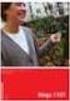 Roth Touchline Manual för styrning av kyla Living full of energy /7 Roth Touchline kan konfigureras för olika sätt att styra kylning. Inställningar kan göras för att antingen kyla via golven eller t.ex.
Roth Touchline Manual för styrning av kyla Living full of energy /7 Roth Touchline kan konfigureras för olika sätt att styra kylning. Inställningar kan göras för att antingen kyla via golven eller t.ex.
Kom igång med lånad ipad
 Kom igång med lånad ipad Denna instruktionsmanual beskriver hur du: 1. Förbereder och ställer in din ipad innan du kan använda den 2. Rensar din lånade ipad innan du lämnar tillbaka den OBS! Notera att
Kom igång med lånad ipad Denna instruktionsmanual beskriver hur du: 1. Förbereder och ställer in din ipad innan du kan använda den 2. Rensar din lånade ipad innan du lämnar tillbaka den OBS! Notera att
BEYOND: Two Souls BEYOND Touch Appen
 BEYOND: Two Souls BEYOND Touch Appen BEYOND Touch -APPEN För att få den optimala spelupplevelsen i BEYOND: Two Souls rekommenderar vi att du använder den trådlösa handkontrollen DUALSHOCK 3. Ovana spelare
BEYOND: Two Souls BEYOND Touch Appen BEYOND Touch -APPEN För att få den optimala spelupplevelsen i BEYOND: Two Souls rekommenderar vi att du använder den trådlösa handkontrollen DUALSHOCK 3. Ovana spelare
Startguide för Administratör Kom igång med Microsoft Office 365
 Startguide för Administratör Kom igång med Microsoft Office 365 Version 1.0 Introduktion Skapa ett MSPA-konto Aktivera Office 365 i Telia Business Apps Verifiera företagets domännamn Lägg till användare
Startguide för Administratör Kom igång med Microsoft Office 365 Version 1.0 Introduktion Skapa ett MSPA-konto Aktivera Office 365 i Telia Business Apps Verifiera företagets domännamn Lägg till användare
Installationshandbok
 Installationshandbok för Observit RSS Version 5.1 Observera Manualen används vid nyinstallation. Medföljande Axis kamerapaket innehåller ett produktblad som skall användas. Vid frågor kontakta support,
Installationshandbok för Observit RSS Version 5.1 Observera Manualen används vid nyinstallation. Medföljande Axis kamerapaket innehåller ett produktblad som skall användas. Vid frågor kontakta support,
Användarmanual. Meetings app 1.7
 Användarmanual Meetings app 1.7 Revisionsnummer: 1 Dokumentnamn: Meetings App 1.7 Datum: 2012-12-19 Formpipe Software AB. All rights reserved. 2 (27) Innehållsförteckning 1 INLEDNING...4 2 FÖRKRAV OCH
Användarmanual Meetings app 1.7 Revisionsnummer: 1 Dokumentnamn: Meetings App 1.7 Datum: 2012-12-19 Formpipe Software AB. All rights reserved. 2 (27) Innehållsförteckning 1 INLEDNING...4 2 FÖRKRAV OCH
ITS Selfservice portal. Logga in utanför kontoret. Kontaktinformation:
 ITS Selfservice portal Logga in utanför kontoret Kontaktinformation: Helpdesk@itsnordic.se 0200-38 39 00 www.itsnordic.se Innehåll 1. Installera Google Authenticator (token)... 3 2. Aktivera Google Authenticator
ITS Selfservice portal Logga in utanför kontoret Kontaktinformation: Helpdesk@itsnordic.se 0200-38 39 00 www.itsnordic.se Innehåll 1. Installera Google Authenticator (token)... 3 2. Aktivera Google Authenticator
VÄLKOMMEN SOM WAHTI-ANVÄNDARE. Instruktioner för installation och användning av kamera.
 På På plats plats i i ditt ditt ställe. VÄLKOMMEN SOM WAHTI-ANVÄNDARE. Instruktioner för installation och användning av kamera. 1 INNEHÅLLSFÖRTECKNING Förpackningens innehåll Instruktion för installation
På På plats plats i i ditt ditt ställe. VÄLKOMMEN SOM WAHTI-ANVÄNDARE. Instruktioner för installation och användning av kamera. 1 INNEHÅLLSFÖRTECKNING Förpackningens innehåll Instruktion för installation
Lathund. Skolverkets behörighetssystem för e-tjänster. Rollen rektor
 Information 2014-12-03 1 (14) Lathund Skolverkets behörighetssystem för e-tjänster Rollen rektor Postadress: 106 20 Stockholm Besöksadress: Fleminggatan 14 Telefon: 08-527 332 00 vx Fax: 08-24 44 20 skolverket@skolverket.se
Information 2014-12-03 1 (14) Lathund Skolverkets behörighetssystem för e-tjänster Rollen rektor Postadress: 106 20 Stockholm Besöksadress: Fleminggatan 14 Telefon: 08-527 332 00 vx Fax: 08-24 44 20 skolverket@skolverket.se
Konfigurera Routern manuellt
 Konfigurera Routern manuellt Den här guiden beskriver hur du ställer in din Internetanslutning mot Belkin Routern. Steg 1. Stäng av din Kabel eller ADSL-modem. I det fall det inte finns en på- och avstängningsknapp
Konfigurera Routern manuellt Den här guiden beskriver hur du ställer in din Internetanslutning mot Belkin Routern. Steg 1. Stäng av din Kabel eller ADSL-modem. I det fall det inte finns en på- och avstängningsknapp
Innehållsförteckning. L3044_MobilWiFi_Manual_110x90.indd 1 2013-03-27 14
 Innehållsförteckning Välkommen... 2 Lär känna din mobila WiFi... 3 Informationsikoner... 4 Förberedelser... 5-6 Logga in på enhetens administrationssida...7 Anslut till internet via mobilt nätverk - 4G
Innehållsförteckning Välkommen... 2 Lär känna din mobila WiFi... 3 Informationsikoner... 4 Förberedelser... 5-6 Logga in på enhetens administrationssida...7 Anslut till internet via mobilt nätverk - 4G
WE KEEP SMART THINGS SIMPLE. Smart start. SafeTech Connect Vattenfelsbrytare. Innovative solutions for smart people
 WE KEEP SMART THINGS SIMPLE. Smart start SafeTech Connect Vattenfelsbrytare Innovative solutions for smart people Installation Vänligen läs igenom drifts- och underhållsinstruktionerna Installationspunkt
WE KEEP SMART THINGS SIMPLE. Smart start SafeTech Connect Vattenfelsbrytare Innovative solutions for smart people Installation Vänligen läs igenom drifts- och underhållsinstruktionerna Installationspunkt
INVEST LIVING WIFI C. Användarmanual IOS. Ver. 2
 Användarmanual IOS Ver. Innehåll. Installation.... Installera APP... 3. Registrera/skapa användarkonto... 3 4. Registrera värmepump och konfigurera WiFi C... 4 5. Skapa grupp med fler värmepumpar... 0
Användarmanual IOS Ver. Innehåll. Installation.... Installera APP... 3. Registrera/skapa användarkonto... 3 4. Registrera värmepump och konfigurera WiFi C... 4 5. Skapa grupp med fler värmepumpar... 0
tillägg till AnvändarmANUAL För LarmSystemet Lansen Home Installera, Använda och Administrera
 tillägg till AnvändarmANUAL För LarmSystemet Lansen Home Installera, Använda och Administrera Innehåll 1 Externa antenner 2 GSM/GPRS 3 MMS 4 Ethernet inställningar 5 Fjärrhjälp OBS! För grundläggande information
tillägg till AnvändarmANUAL För LarmSystemet Lansen Home Installera, Använda och Administrera Innehåll 1 Externa antenner 2 GSM/GPRS 3 MMS 4 Ethernet inställningar 5 Fjärrhjälp OBS! För grundläggande information
Använda Office 365 på en iphone eller en ipad
 Använda Office 365 på en iphone eller en ipad Snabbstartsguide Kontrollera e-post Konfigurera din iphone eller ipad så att du kan skicka och ta emot e-post från ditt Office 365-konto. Kontrollera din kalender
Använda Office 365 på en iphone eller en ipad Snabbstartsguide Kontrollera e-post Konfigurera din iphone eller ipad så att du kan skicka och ta emot e-post från ditt Office 365-konto. Kontrollera din kalender
Bruksanvisning för VeraPlus
 Bruksanvisning för VeraPlus Börja med att installera VeraPlus Öppna förpackningen och plocka ut allt innehåll. I förpackningen finner du: Installation 1. Anslut nätverkskabeln i nätverksporten på baksidan
Bruksanvisning för VeraPlus Börja med att installera VeraPlus Öppna förpackningen och plocka ut allt innehåll. I förpackningen finner du: Installation 1. Anslut nätverkskabeln i nätverksporten på baksidan
Tack för att du har köpt Mobile WiFi. Med Mobile WiFi-enheten får du en snabb trådlös nätverksanslutning.
 Snabbstart Tack för att du har köpt Mobile WiFi. Med Mobile WiFi-enheten får du en snabb trådlös nätverksanslutning. I det här dokumentet får du information om Mobile WiFi så att du kan börja använda enheten
Snabbstart Tack för att du har köpt Mobile WiFi. Med Mobile WiFi-enheten får du en snabb trådlös nätverksanslutning. I det här dokumentet får du information om Mobile WiFi så att du kan börja använda enheten
N300 WiFi Range Extender
 Installationshandbok N300 WiFi Range Extender Modell WN3000RP Komma igång NETGEAR WiFi Range Extender utökar räckvidden för WiFi-nätverk genom att den befintliga WiFi-signalen förstärks och signalkvaliteten
Installationshandbok N300 WiFi Range Extender Modell WN3000RP Komma igång NETGEAR WiFi Range Extender utökar räckvidden för WiFi-nätverk genom att den befintliga WiFi-signalen förstärks och signalkvaliteten
Särskild information om personalliggare Fröbergs RFID / Fingerprint (TM-600 Serien)
 Särskild information om personalliggare Fröbergs RFID / Fingerprint (TM-600 Serien) Särskilt om personalliggare Version 2.0 2019-05-22 Innehållsförteckning 1 - VIKTIGT ATT TÄNKA PÅ... 3 2 - SÄRSKILT UPPLÄGG
Särskild information om personalliggare Fröbergs RFID / Fingerprint (TM-600 Serien) Särskilt om personalliggare Version 2.0 2019-05-22 Innehållsförteckning 1 - VIKTIGT ATT TÄNKA PÅ... 3 2 - SÄRSKILT UPPLÄGG
Startanvisning för Bornets Internet
 Startanvisning för Bornets Internet Denna guide kommer att hjälpa dig igång med Bornets Internet. Sidan 1 av 41 Innehållsförteckning Titel Sidan Kapitel 1. Introduktion... 3 Kapitel 2. TCP/IP-inställningar
Startanvisning för Bornets Internet Denna guide kommer att hjälpa dig igång med Bornets Internet. Sidan 1 av 41 Innehållsförteckning Titel Sidan Kapitel 1. Introduktion... 3 Kapitel 2. TCP/IP-inställningar
snabbmanual för installation av bredband och telefoni
 snabbmanual för installation av bredband och telefoni Startboxen innehåller följande utrustning Nätverkskablar Modem Strömadapter Testplugg Splitter Antenner Väggfäste Bredbandsbolaget Kundservice: 0770-777
snabbmanual för installation av bredband och telefoni Startboxen innehåller följande utrustning Nätverkskablar Modem Strömadapter Testplugg Splitter Antenner Väggfäste Bredbandsbolaget Kundservice: 0770-777
ELEKTRONISK PERSONALLIGGARE
 ELEKTRONISK PERSONALLIGGARE MANUAL FÖR UE PÅ DELAD PERSONALLIGGARE VID YTTERLIGARE FRÅGOR RING 010-101 15 80 ELLER MAILA PÅ INFO@1TIME.SE Du har blivit inbjuden som UE på ett byggprojekt som kräver elektronisk
ELEKTRONISK PERSONALLIGGARE MANUAL FÖR UE PÅ DELAD PERSONALLIGGARE VID YTTERLIGARE FRÅGOR RING 010-101 15 80 ELLER MAILA PÅ INFO@1TIME.SE Du har blivit inbjuden som UE på ett byggprojekt som kräver elektronisk
Compose Connect. Hosted Exchange
 Sida 1 av 15 Compose Connect Hosted Exchange Presentation av lösningen: Compose Hosted Exchange Följande möjligheter finns för hantering av e-post 1. Lokalinstallerad Outlook-klient För att kunna använda
Sida 1 av 15 Compose Connect Hosted Exchange Presentation av lösningen: Compose Hosted Exchange Följande möjligheter finns för hantering av e-post 1. Lokalinstallerad Outlook-klient För att kunna använda
installation av bredband via telejacket. Att installera ditt ADSL-modem tar bara någon minut.
 installation av bredband via telejacket. Att installera ditt ADSL-modem tar bara någon minut. TBUS0368_ADSL_manual_bredband_telejacket_190x170.indd 1 2016-06-03 11:53:47 Innehållsförteckning Paketets innehåll...3
installation av bredband via telejacket. Att installera ditt ADSL-modem tar bara någon minut. TBUS0368_ADSL_manual_bredband_telejacket_190x170.indd 1 2016-06-03 11:53:47 Innehållsförteckning Paketets innehåll...3
Användarmanual Legimus för
 Användarmanual Legimus för Iphone och Ipad Version 3 Innehåll Användarmanual Legimus för Iphone och Ipad... 1 Vad är Legimus?... 3 Legimus webb... 3 Kom igång... 4 Inloggning... 4 Bokhyllan... 4 Sök en
Användarmanual Legimus för Iphone och Ipad Version 3 Innehåll Användarmanual Legimus för Iphone och Ipad... 1 Vad är Legimus?... 3 Legimus webb... 3 Kom igång... 4 Inloggning... 4 Bokhyllan... 4 Sök en
Felsökningsguide för Asgari-kameror
 Felsökningsguide för Asgari-kameror Välkommen till vår felsökningsguide! Här finner du lösningar på de vanligaste problemen som kan uppstå på vissa datorer och enheter. Om du fortfarande behöver mer hjälp
Felsökningsguide för Asgari-kameror Välkommen till vår felsökningsguide! Här finner du lösningar på de vanligaste problemen som kan uppstå på vissa datorer och enheter. Om du fortfarande behöver mer hjälp
ANVÄNDARGUIDE FÖRETAGSKUNDER SoftAlarm 2.0 för iphone
 ANVÄNDARGUIDE FÖRETAGSKUNDER SoftAlarm 2.0 för iphone För iphone Smartphones Rev 2 1 Innehållsförteckning ENDAST FÖR ADMINISTRATÖREN - SKAPA FÖRETAGETS SOFTALARM KONTO....3 ANVÄNDARNA.....4 INSTALLATION
ANVÄNDARGUIDE FÖRETAGSKUNDER SoftAlarm 2.0 för iphone För iphone Smartphones Rev 2 1 Innehållsförteckning ENDAST FÖR ADMINISTRATÖREN - SKAPA FÖRETAGETS SOFTALARM KONTO....3 ANVÄNDARNA.....4 INSTALLATION
EDS1130 IP-kamera. Snabbguide. Svenska Version 1.0
 50185 2015-05-26 EDS1130 IP-kamera Snabbguide Paketet innehåller...2 Minimikrav...2 Kamerans delar...2 Kontroll innan installation...3 Anslut till routern...4-5 EnViewer Finder installation...6-7 Anslut
50185 2015-05-26 EDS1130 IP-kamera Snabbguide Paketet innehåller...2 Minimikrav...2 Kamerans delar...2 Kontroll innan installation...3 Anslut till routern...4-5 EnViewer Finder installation...6-7 Anslut
Version 1.8.7A. Tidrapportering med ctimesheet
 Version 1.8.7A Tidrapportering med ctimesheet Installation I tidrapporten på webben finns en ikon som heter Mobile. Klicka på ikonen. En sida öppnas och du kan här välja mellan automatisk eller manuell
Version 1.8.7A Tidrapportering med ctimesheet Installation I tidrapporten på webben finns en ikon som heter Mobile. Klicka på ikonen. En sida öppnas och du kan här välja mellan automatisk eller manuell
Startboxen innehåller följande utrustning. Modem Nätverkskabel Strömadapter
 Manual Huawei B260a Startboxen innehåller följande utrustning Modem Nätverkskabel Strömadapter 2 3 Modem Huawei B260a Betydelsen av modemets lampor 1. 2. 3. 4. 5. 6. 7. 8. Anslutning för extern antenn
Manual Huawei B260a Startboxen innehåller följande utrustning Modem Nätverkskabel Strömadapter 2 3 Modem Huawei B260a Betydelsen av modemets lampor 1. 2. 3. 4. 5. 6. 7. 8. Anslutning för extern antenn
Installationsguide. För att installera mjukvara och hårdvara, följ nedanstående anvisningar.
 Installationsguide För att installera mjukvara och hårdvara, följ nedanstående anvisningar. Inkoppling av Logger 2020 eller SunLogger 2020 mot PC/LoggerSoft 1. Logger 2020 ansluts alltid via en router,
Installationsguide För att installera mjukvara och hårdvara, följ nedanstående anvisningar. Inkoppling av Logger 2020 eller SunLogger 2020 mot PC/LoggerSoft 1. Logger 2020 ansluts alltid via en router,
Konfigurationsdokument M1
 Filename: Konfigurationsdokument M1 Page: 1(15) Konfigurationsdokument M1 Revision history Date Version Changes Changed by 2014-10-24 0.1 First draft AB 2015-01-21 0.2 Uppdaterad AB 2015-01-29 0.3 Uppdaterad
Filename: Konfigurationsdokument M1 Page: 1(15) Konfigurationsdokument M1 Revision history Date Version Changes Changed by 2014-10-24 0.1 First draft AB 2015-01-21 0.2 Uppdaterad AB 2015-01-29 0.3 Uppdaterad
LK Webserver ICS.2. Utförande. Användargränssnitt, funktioner. Menyflik Thermostats. Grundläggande funktioner
 LK Webserver ICS.2 Utförande LK Webserver ICS.2 används för åtkomst och styrning av LK Rumsreglering ICS.2 från mobiltelefon, surfplatta eller dator. Ett intuitivt gränssnitt gör det enkelt att både övervaka,
LK Webserver ICS.2 Utförande LK Webserver ICS.2 används för åtkomst och styrning av LK Rumsreglering ICS.2 från mobiltelefon, surfplatta eller dator. Ett intuitivt gränssnitt gör det enkelt att både övervaka,
Snabbstart. N300 WiFi Range Extender Modell EX2700
 Snabbstart N300 WiFi Range Extender Modell EX2700 Komma igång NETGEAR WiFi Range Extender utökar räckvidden för WiFi-nätverk genom att den befintliga WiFi-signalen förstärks och signalkvaliteten generellt
Snabbstart N300 WiFi Range Extender Modell EX2700 Komma igång NETGEAR WiFi Range Extender utökar räckvidden för WiFi-nätverk genom att den befintliga WiFi-signalen förstärks och signalkvaliteten generellt
Snabbstartsguide. Mobil WiFi ZTE MF910
 TA 82 145 03-13 Snabbstartsguide Mobil WiFi ZTE MF910 Innehållsförteckning Välkommen...2 Lär känna din mobila WiFi...3 Informationsikoner...4 Förberedelser... 5-6 Logga in på enhetens administrationssida...7
TA 82 145 03-13 Snabbstartsguide Mobil WiFi ZTE MF910 Innehållsförteckning Välkommen...2 Lär känna din mobila WiFi...3 Informationsikoner...4 Förberedelser... 5-6 Logga in på enhetens administrationssida...7
Användarmanual för läsplattor
 Användarmanual för läsplattor Allmän information Funktioner i läsplattan Denna information beskriver i korthet vissa allmänna funktioner som finns i din läsplatta. Vilo-/väckningsknappen När du håller
Användarmanual för läsplattor Allmän information Funktioner i läsplattan Denna information beskriver i korthet vissa allmänna funktioner som finns i din läsplatta. Vilo-/väckningsknappen När du håller
installera din trådlösa router. Installationen tar bara en minut.
 installera din trådlösa router. Installationen tar bara en minut. Välkommen till din nya datatjänst! Med den här trådlösa routern surfar du nu alltid lite enklare. Ta med dig bredbandet till sommarstugan,
installera din trådlösa router. Installationen tar bara en minut. Välkommen till din nya datatjänst! Med den här trådlösa routern surfar du nu alltid lite enklare. Ta med dig bredbandet till sommarstugan,
Kom igång med. Hemtelefoni och Bredband via mobilnätet.
 Kom igång med Hemtelefoni och Bredband via mobilnätet. Snart har du Hemtelefoni via mobilnätet. Installationen tar bara några minuter. Innehållsförtecknig Paketets innehåll 4 Vad är vad på din dosa 5 Hemtelefoni
Kom igång med Hemtelefoni och Bredband via mobilnätet. Snart har du Hemtelefoni via mobilnätet. Installationen tar bara några minuter. Innehållsförtecknig Paketets innehåll 4 Vad är vad på din dosa 5 Hemtelefoni
Använda Google Apps på din Android-telefon
 Använda Google Apps på din Android-telefon Om du vill använda e-post, kontakter och kalender för Google Apps på din Android-enhet ska du och dina användare göra följande: 1. Öppna skärmen Konton och synkroniseringsinställningar
Använda Google Apps på din Android-telefon Om du vill använda e-post, kontakter och kalender för Google Apps på din Android-enhet ska du och dina användare göra följande: 1. Öppna skärmen Konton och synkroniseringsinställningar
Allmän information ITS Fjärrskrivbord
 ITS fjärrskrivbord Allmän information ITS Fjärrskrivbord I den här pärmen hittar du instruktioner för hur du loggar in på fjärrskrivbordet, både från ditt kontor och när du jobbar någon annanstans. Du
ITS fjärrskrivbord Allmän information ITS Fjärrskrivbord I den här pärmen hittar du instruktioner för hur du loggar in på fjärrskrivbordet, både från ditt kontor och när du jobbar någon annanstans. Du
Snabbguide Kom igång med Mina bilder i tv:n
 Snabbguide Kom igång med i tv:n 15:47 SVT1 Kalle är inloggad på Säker lagring. Du har: 7 album. OK = Se album Version 1.0 Introduktion Hitta till Lägga till konto Använda Felsökning 2 Introduktion Telia
Snabbguide Kom igång med i tv:n 15:47 SVT1 Kalle är inloggad på Säker lagring. Du har: 7 album. OK = Se album Version 1.0 Introduktion Hitta till Lägga till konto Använda Felsökning 2 Introduktion Telia
Användarguide mbox.se webbmail. Denna guide hjälper dig att snabbt komma igång med ditt nya mbox.se konto
 Denna guide hjälper dig att snabbt komma igång med ditt nya mbox.se konto Sida 1 av 15 Version 1.0 Document name: MboxWebbmail_Guide.docx Issued by: Date: 2015-02-06 Reg. no: Description: Approved: M.P
Denna guide hjälper dig att snabbt komma igång med ditt nya mbox.se konto Sida 1 av 15 Version 1.0 Document name: MboxWebbmail_Guide.docx Issued by: Date: 2015-02-06 Reg. no: Description: Approved: M.P
Innehåll 1 Konfigurera 2 Gateway Information 3 Drift/ Användning av Appen 4 Felsökning Beskrivning av sensorer. 1 Konfigurera. 1.
 Manual för Weatherhub start (från TFA) Denna manual skiljer sig något när det gäller bildernas design från motsvarande produkter från LaCross och TechnoLine. Funktionen är dock exakt samma. Innehåll 1
Manual för Weatherhub start (från TFA) Denna manual skiljer sig något när det gäller bildernas design från motsvarande produkter från LaCross och TechnoLine. Funktionen är dock exakt samma. Innehåll 1
Ontech Control för Android Användarmanual Svenska
 Ontech Control för Android Användarmanual Svenska Inställningar Innan du använder denna app första gången så måste du ställa in den. Meny knapp Tryck på Meny knappen på startsidan och sedan Settings. Välj
Ontech Control för Android Användarmanual Svenska Inställningar Innan du använder denna app första gången så måste du ställa in den. Meny knapp Tryck på Meny knappen på startsidan och sedan Settings. Välj
snabbmanual för installation av Bredband 60
 snabbmanual för installation av Bredband 60 Startboxen innehåller följande utrustning Modem Splitter Strömadapter Telefonikabel RJ 11 (små kontakter) Nätverkskabel Rak RJ 45 (stora kontakter) Testplugg
snabbmanual för installation av Bredband 60 Startboxen innehåller följande utrustning Modem Splitter Strömadapter Telefonikabel RJ 11 (små kontakter) Nätverkskabel Rak RJ 45 (stora kontakter) Testplugg
